Paano alisin ang printer offline mode
 Ang mga printer ay ginagamit para sa pag-print sa mga opisina, iba't ibang negosyo at sa bahay. Ang patuloy na pagpapabuti ng teknolohiya ay naging posible upang lumikha ng isang malaking hanay ng mga kagamitan sa pag-print. Sa mga dalubhasang tindahan maaari kang makahanap ng iba't ibang mga pagpipilian sa printer - mula sa mga modelo ng badyet hanggang sa propesyonal na kagamitan.
Ang mga printer ay ginagamit para sa pag-print sa mga opisina, iba't ibang negosyo at sa bahay. Ang patuloy na pagpapabuti ng teknolohiya ay naging posible upang lumikha ng isang malaking hanay ng mga kagamitan sa pag-print. Sa mga dalubhasang tindahan maaari kang makahanap ng iba't ibang mga pagpipilian sa printer - mula sa mga modelo ng badyet hanggang sa propesyonal na kagamitan.
Kung bumili ka kamakailan ng isang printer, maaaring mayroon kang ilang mga katanungan kapag ginagamit ito. Ang isang karaniwang problema na nangyayari ay kapag ang device ay pumasok sa sleep o offline mode at hindi makapag-print. Paano ayusin ang sitwasyon?
Ang nilalaman ng artikulo
Mga dahilan kung bakit maaaring offline ang iyong printer
Upang maunawaan ang algorithm para sa pag-aalis ng problema na lumitaw, kailangan mong malaman nang eksakto ang dahilan kung bakit naganap ang paglipat sa autonomous na operasyon. Maaaring mangyari ito dahil sa hindi sinasadyang pag-activate o kapag binago ang mga setting ng system. Ang pinakakaraniwang dahilan kung bakit napupunta ang printer sa sleep mode ay:
- Maluwag na koneksyon ng USB cable o detatsment nito habang naglilipat ng kagamitan.
- May problema sa papel na ginagamit, ito ay nawawala o naka-jam. Sa ilang mga modelo, kailangan mong maghanda ng hindi bababa sa 5 mga sheet upang makilala at magsimulang magtrabaho.
- Random na pag-activate ng offline mode.
- Kakulangan ng tinta sa kartutso.Karaniwang inaabisuhan ka ng system tungkol dito sa isang espesyal na dialog box sa kanang sulok sa ibaba.
- Nag-freeze o nag-overheat ang device.
- Kakulangan ng naaangkop na mga bahagi ng software at mga driver. Minsan ang dahilan ay maaaring isang lumang bersyon ng mga driver at software.
- May virus na nakapasok sa iyong computer.
- Mechanical na pinsala na nagreresulta sa pagkasira ng microcircuits at boards.

MAHALAGA! Maingat na siyasatin ang printer at magsagawa ng masusing pagsusuri sa kagamitan. Upang tumpak at mabilis na matukoy ang mga problema, maaari kang makipag-ugnayan sa service center.
Paano i-disable ang operasyon ng offline na printer
Kung nahanap mo ang dahilan kung bakit napunta ang kagamitan sa sleep mode, maaari mong simulan na alisin ito. Sa pangkalahatan, ang algorithm para sa pag-set up at pagpapanumbalik ng mga function ng printer ay depende sa kung ano ang eksaktong humantong sa paglipat nito sa isang offline na estado. Gawin ang mga sumusunod na hakbang upang maibalik ang operasyon:
- Siyasatin ang lahat ng mga wire na kumokonekta sa computer at kumokonekta sa pinagmumulan ng kuryente. Ikonekta ang mga ito nang mahigpit at palitan ang mga ito kung nasira.
- Suriin ang kondisyon ng papel na ipinapasok sa printer. Alisin ang buong mga sheet at mga bahagi ng naka-jam na papel, pagkatapos ay maingat na ipasok ang lahat sa lugar. I-restart ang pag-print.

- Suriin ang presensya at dami ng tinta sa mga cartridge. Maaari itong gawin nang biswal o gamit ang isang espesyal na item sa menu ng katayuan ng pag-print. I-refill ang mga ito kung kinakailangan.
- Pumunta sa menu ng mga setting ng printer at huwag paganahin ang offline mode kung itinakda ito bilang pangunahing function.
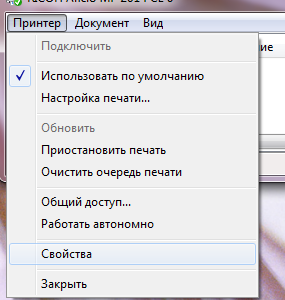
- Sa kaso ng mga hindi napapanahong bersyon ng mga driver at program, i-download ang lahat ng kinakailangang update, i-install ang mga ito sa iyong Windows computer, at pagkatapos ay i-reboot ang system.
- Kung nag-freeze ang print queue, subukang i-restart ito at i-update ito.
Kung ang mga hakbang sa itaas ay nasunod nang tama, ang printer ay dapat bumalik sa normal na operasyon.
Kung hindi malulutas ang problema at hindi lumabas ang kagamitan sa sleep mode, dapat kang makipag-ugnayan sa nagbebenta. Doon ay makakatanggap ka ng kwalipikadong tulong.





